Blu-ray-Audio ist für seine hohe Wiedergabetreue bekannt und bietet einen deutlichen Fortschritt gegenüber Standard-DVDs und sogar CDs sowie ein intensiveres und detailreicheres Hörerlebnis. Viele Menschen extrahieren Blu-ray-Audio daher ins FLAC-Format, um die wunderschöne Musik zu genießen. Heute stellen wir Ihnen das Rippen vor. Blu-ray zu FLAC auf 3 effektive Arten.

- Weg 1. Konvertieren Sie Blu-ray-Audio in WAV mit Blu-ray Master Free Blu-ray Ripper
- Weg 2. Konvertieren Sie Blu-ray-Audio in WAV mit Leawo Blu-ray Ripper
- Weg 3. Konvertieren Sie Blu-ray-Audio mit dem DVDFab Blu-ray Ripper in WAV.
- Weg 4. Konvertieren Sie Blu-ray-Audio in WAV mit Blu-ray Master Picked Blu-ray Ripper
- FAQs zum Rippen von Blu-ray in WAV
Weg 1. Konvertieren Sie Blu-ray-Audio in WAV mit dem kostenlosen Blu-ray-Ripper von Blu-ray Master
Blu-ray Master Kostenloser Blu-ray-Ripper ist ein hervorragendes Programm zum Konvertieren Ihrer Blu-ray-Sammlung in WAV-Profile. Sie können nicht nur Ihre Blu-ray-Discs, sondern auch Blu-ray-Ordner und ISO-Dateien konvertieren. Die Bedienung ist kinderleicht und daher ideal für Einsteiger. Es bietet individuelle Einstellungen zur Anpassung der WAV-Parameter, sodass es Ihren individuellen Anforderungen gerecht wird. Im rechten Bereich können Sie die Videoeffekte mit der Vorschaufunktion betrachten. Lesen Sie unsere einfache Anleitung zur effizienten Konvertierung von Blu-ray in WAV.
Kostenfreier Download
Für Windows
Sicherer Download
Kostenfreier Download
für macOS
Sicherer Download
Schritt 1. Laden Sie Free Blu-ray Ripper von der offiziellen Website auf Ihr Gerät herunter. Fahren Sie mit der Installation fort und befolgen Sie die Anweisungen sorgfältig. Öffnen Sie das Tool schnell, nachdem die Installation abgeschlossen ist. Legen Sie die Blu-ray-Disc ein, die Sie auf Ihrem PC extrahieren möchten, und klicken Sie dann auf CD laden , um die Datei zu importieren.

Schritt 2. Nachdem Sie die Datei hinzugefügt haben, klicken Sie auf das Profil Klicken Sie auf der unteren Benutzeroberfläche, um die verfügbaren Audio- und Videoformate anzuzeigen. Wählen Sie die Verlustfreies Audio und wählen Sie Sie können die Datei auch im WAV-Format speichern.
Notiz: Die WAV-Option finden Sie ganz einfach, indem Sie „WAV“ in die Suchleiste eingeben.

Schritt 3. Nachdem Sie das gewünschte Format ausgewählt haben, klicken Sie auf Konvertieren um mit der Konvertierung Ihres Blu-ray-Videos in das WAV-Format zu beginnen. Der Vorgang wird einige Zeit in Anspruch nehmen. Schließen Sie das Programm, sobald es beendet ist. Sie können diese Software auch verwenden, um 3D Blu-ray in MKV rippen.

Weg 2. Konvertieren Sie Blu-ray-Audio in WAV mit Leawo Blu-ray Ripper
Ein weiteres gutes Programm zum Konvertieren Ihrer Blu-ray-Videos in WAV ist der Leawo Blu-ray Ripper. Dieses Tool ist ein bekanntes Programm zum Rippen, Konvertieren und Bearbeiten von Audio und Video. Es extrahiert Audio von Ihren Blu-ray-Discs, Ordnern und ISO-Dateien und konvertiert Audio problemlos ins WAV-Format. Sollten Sie mit dem bereitgestellten WAV-Profil nicht zufrieden sein, können Sie die Parameter wie Bitrate, Abtastrate und Kanal individuell anpassen. Das Tool ist einfach zu bedienen und absolut sicher auf Ihrem Computer. Folgen Sie der Kurzanleitung zur Verwendung dieses Tools zum Extrahieren von Audio Ihrer Blu-ray und zur Konvertierung in verschiedene Formate.
Schritt 1. Laden Sie das Programm Leawo Blu-ray Ripper auf Ihren PC herunter. Installieren Sie es und führen Sie das Programm aus. Legen Sie die Blu-ray-Disc, die Sie extrahieren möchten, in Ihren Computer ein. Klicken Sie auf Blu-ray hinzufügen um die Blu-ray-Dateien in das Programm zu importieren.

Schritt 2. Klicken Sie auf das Dropdown-Feld von Ausgabeprofil, dann klick Ändern , um das Schnittstellenfenster für Audio- und Videoformate zu öffnen. Tippen Sie auf Gemeinsames Audiound wählen Sie dann WAV-Audio Format.
Notiz: Um die Parameter anzupassen, können Sie auf Ausgabeprofil > Ändern um die Schnittstelle aufzurufen.
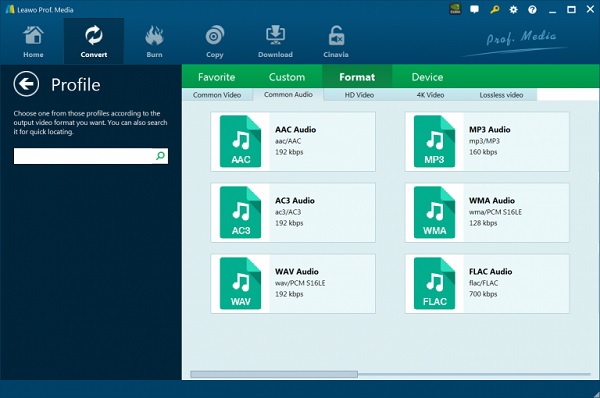
Schritt 3. Klicken Sie auf das grüne Konvertieren Schaltfläche, um die Seitenleiste zu öffnen, in der Sie die Option für den Ausgabeordner sehen. Wählen Sie Zustimmen und klicken Sie auf Konvertieren unten, um die Blu-ray-Konvertierung zu starten. Sie können dieses Tool auch als Blu-ray-zu-AVI-Konverter.

Weg 3. Konvertieren Sie Blu-ray-Audio in WAV mit dem DVDFab Blu-ray Ripper
DVDFab Blu-ray Ripper ist eine der besten Optionen zum Konvertieren Ihrer Blu-ray-Videos in das WAV-Audioformat. Dieses kostenlose Programm für Mac und Windows ermöglicht das Extrahieren von Blu-ray-Discs, Ordnern und ISO-Dateien ins WAV-Format. Es verfügt über eine Entschlüsselungsfunktion, mit der Sie den Blu-ray-Schutz entfernen und Blu-rays ins WAV-Format konvertieren können. Das Programm ist sicher in der Anwendung und ideal für Anfänger. Folgen Sie der unten stehenden einfachen Anleitung, um dieses Blu-ray-Audiokonvertierungsprogramm zu nutzen.
Schritt 1. Laden Sie DVDFab Ripper herunter und installieren Sie ihn auf Ihrem Desktop. Legen Sie eine Blu-ray Disc Ihrer Wahl ein, deren Audio Sie extrahieren möchten. Öffnen Sie das Programm und wählen Sie die Aufreißer und klicken Sie dann auf +Quelle hinzufügen um die Blu-ray-Datei in die Desktop-App zu importieren.

Schritt 2. Klicken Anderes Profil auswählen auf dem Profilauswahlfeld, das Sie zur Profilbibliothek führt. Wählen Sie das Format und klicken Sie dann auf das Hi-Fi-Audio und wählen Sie die WAV Format.

Schritt 3. Wählen Sie den gewünschten Ausgabeort für die Audiodatei aus und tippen Sie dann auf das grüne Start , um mit dem Rippen und Konvertieren Ihrer Blu-ray zu beginnen. Warten Sie einige Minuten, bis der Vorgang abgeschlossen ist. Beenden Sie das Programm, nachdem Sie es nicht mehr benötigen.

Weg 4. Konvertieren Sie Blu-ray-Audio in WAV mit dem Blu-ray Master Picked Blu-ray Ripper
Blu-ray Master Blu-ray Ripper gilt als eine der besten Optionen zum Entfernen von AACS, BD+ und anderen Kopierschutzmechanismen, um Blu-ray-Audio ins WAV-Format zu konvertieren. Die kostenlose Software mit hervorragender Benutzeroberfläche eignet sich sowohl für Anfänger als auch für Profis. Mit diesem Tool können Sie Ihre Blu-ray-Audiodateien problemlos in hochauflösende Audioformate wie WAV extrahieren. Darüber hinaus unterstützt es Hardwarebeschleunigung für schnellere Ripping-Prozesse. Darüber hinaus ist es absolut sicher in der Anwendung und bewahrt die Originalqualität.
Hier ist eine einfache, aber detaillierte Anleitung zur Verwendung dieses empfehlenswerten Tools zum Konvertieren von Blu-ray in WAV.
Schritt 1.Um das Tool auf Ihrem PC zu haben, müssen Sie es herunterladen, indem Sie auf die Kostenfreier Download Klicken Sie auf die Schaltfläche, die wir oben eingefügt haben. Installieren Sie das Programm gemäß den Anweisungen, die Sie erhalten haben. Öffnen Sie die Anwendung nach der Installation.
Schritt 2.Legen Sie die zu extrahierende Blu-ray-Disc in Ihren PC ein. Klicken Sie auf der Benutzeroberfläche auf das Pfeil-nach-unten-Symbol auf Blu-ray laden importieren entweder Blu-ray-Disc, Blu-ray-Ordner, oder ISO-Datei.
Notiz: Während des Ladens der Blu-ray werden Sie aufgefordert, aus den Überschrift Und Vollständige Titelliste.

Schritt 3.Wählen Sie das gewünschte Format durch Klicken auf die Dropdown-Schaltfläche von Ausgabeformat. Auf Ihrem Bildschirm wird ein neues Fenster mit allen verfügbaren Formaten angezeigt. Gehen Sie zu Audio, suchen Sie und tippen Sie auf WAV, und wählen Sie die beste verfügbare Qualität aus.
Notiz: Sie können auf das Zahnradsymbol klicken, um die Parameter wie Abtastrate und Kanal anzupassen.
Weg 5. FAQs zum Rippen von Blu-ray in WAV
-
Was ist das WAV-Audioformat?
WAV steht für Waveform Audio File Format, das von IBM und Microsoft entwickelt wurde. Es ist ein verlustfreies Audioformat und in der Regel eine unkomprimierte Datei, die erstaunliche und klare Soundeffekte erzeugt.
-
Was ist der Nachteil von WAV gegenüber MP3?
Der Nachteil des WAV-Formats gegenüber MP3 besteht darin, dass es mehr Daten auf Ihrem Speicher verbraucht und die meisten Apps und Plattformen es im Vergleich zu MP3 nicht unterstützen.
-
Können Sie eine WAV-Audiodatei bearbeiten?
Ja. Sie können Ihre WAV-Dateien bearbeiten, indem Sie ihre Länge kürzen, ihre Lautstärke anpassen, Effekte hinzufügen und andere Bearbeitungen vornehmen. WAV-Dateien haben den Vorteil, dass sie im Vergleich zu komprimierten Dateien einfacher zu bearbeiten sind.
Einpacken
Konvertieren Blu-ray zu WAV Mit dem richtigen Programm ist das Rippen und Konvertieren von Blu-ray-Dateien kinderleicht. Wir stellen Ihnen heute vier leistungsstarke Methoden zum Extrahieren von Blu-ray-Audio in WAV vor. Der Blu-ray Master Free Blu-ray Ripper gilt als die beste Lösung. Er ist einfach zu bedienen und extrahiert Ihre Lieblings-Blu-ray-Audiodateien kostenlos in WAV für hochwertige Audioqualität. Laden Sie ihn jetzt herunter und testen Sie ihn.
Mehr lesen

